Selgitage töövihiku kaitsetüüpe Excelis – TechCult
Miscellanea / / April 20, 2023
Oletame, et töötasite terve kuu üksikasjaliku arvutustabeli loomisel Microsoft Excel. Jagate seda oma kolleegidega ja siis saate aru, et osa andmeid on teie teadmata eemaldatud. Tagamaks, et see ei muutuks teie jaoks kahetsusväärseks reaalsuseks, arutame, kuidas saate Excelis töövihikut kaitsta, ja selgitame töövihiku kaitse tüüpe.
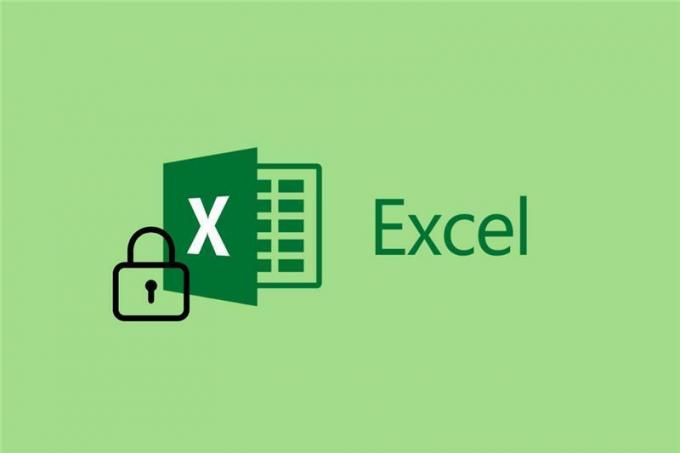
Sisukord
Selgitage Excelis töövihiku kaitsetüüpe
Tagamaks, et Excelis nii oluline fail nagu töövihik ei kaoks, on hädavajalik kaitsta seda teiste vaatamise eest. Excelil on erinevad kaitsetüübid. Arutame neid üksikasjalikult.
Kas saate Excelis töövihikut kaitsta?
Jah, saate Excelis töövihiku kaitsta. Sama toiminguid käsitletakse käesolevas artiklis hiljem.
Kas saate kaitsta töövihikut Excelis vaatamise eest?
Jah, saate kaitsta töövihikut Excelis vaatamise eest.
Miks vajate Excelis töövihiku kaitset?
Mõnikord peate andmete kiireks ülevaatamiseks jagama Excelis töövihikut kaaslaste või noortega. Sel juhul ei soovi te töövihikut ilma teie nõusolekuta lisada, kustutada, ümber nimetada, teisaldada ega peita. Seetõttu vajate Excelis töövihiku kaitset. See aitab teil kaitsta oma andmeid teie teadmata muutmise eest.
Loe ka: 3 viisi Exceli faili parooliga kaitsmiseks
Mitut tüüpi töövihiku kaitset on olemas?
Saate kaitsta töövihikut kolmel erineval tasemel: töövihiku tase, töölehe tase ja failitase.
1. Töövihiku tase
Kaitsekihi lisamine töövihiku tasemel tagab, et töövihiku struktuur seda ei ole sassis ja lehtedel ei ole ette nähtud ega tahtmatut lisamist, kustutamist, peitmist ega ümbernimetamist. raamat. Samuti tagab see, et töölehe suurust ja asukohta ei muudeta. Selle kaudu saate tagada, et kui kasutajale antakse juurdepääs, saab ta teha muudatusi ainult määratud lehel, mitte raamatu ülejäänud lehtedel.
2. Töölehe tase
Sellega saab kasutaja takistada töölehel mis tahes muudatuste tegemist. Lisaks saavad kasutajad täpselt kontrollida, kuidas keegi saab lehel töötada, ja määrata üksikud elemendid, mida saab muuta. Lisaks saate kaitsta ka lahtreid, valemeid, vahemikke ja vormi juhtelemente.
3. Faili tase
Kasutaja saab Exceli faili parooliga kaitsta. Parooli saab seada kaitsma faili avamise või muutmise eest. See tähendab, et saate määrata faili lukustamiseks parooli nii, et keegi ei saaks seda avada, või saate määrata kaks parooli, millest üks avab faili kirjutuskaitstud režiimis ja teine võimaldab faili muuta. Nii saab erinevatele meeskonnaliikmetele pakkuda sobivat juurdepääsu.
Töövihiku kaitsmiseks Excelis on mitu võimalust, näiteks:
- Töövihiku krüptimine parooliga– See on Excelis parim töövihiku kaitse. Kui keegi üritab avada konkreetset kaitstud dokumenti, takistab Excel seda, küsides esmalt parooli.
- Muuda töövihik kirjutuskaitstuks – Selle Exceli kaitsega saab kasutaja siiski redigeerimise lubada. See kaitse on aga soovitus olla faili redigeerimisel ettevaatlikum ja läbimõeldum. Sellest hoolimata puudub igasugune kaitse.
- Töövihiku struktuuri kaitsmine- See takistab kasutajatel aknaid teisaldamast, suurust muutmast, peitmast või peitmast. Kui te parooli väljale Parool parooli ei lisa, saavad kõik kaitsmata töövihikus muudatusi teha.
Soovitatav:
- Kuidas eemaldada salvestatud fotolt Snapchati filtreid
- Kuidas Excelis lahtreid lukustada või avada?
- Nimega vahemike muutmine Excelis
Ei teie ega ka meie ei soovi, et teie andmete terviklikkus ja konfidentsiaalsus oleks ohus. Seega on nii kasutajate kui ka organisatsioonide jaoks ülioluline tagada, et nende Exceli töövihikud ja töölehed oleksid kaitstud. Loodame oma juhendiga selgitage Excelis töövihiku kaitsetüüpe, saate valida endale sobiva turvalisuse. Täname, et lugesite. Kui teil on veel küsimusi, andke meile kommentaarides teada.
Henry on kogenud tehnikakirjanik, kelle kirg on teha keerukad tehnoloogiateemad igapäevastele lugejatele kättesaadavaks. Rohkem kui kümneaastase kogemusega tehnoloogiatööstuses on Chrisist saanud oma lugejate jaoks usaldusväärne teabeallikas.



